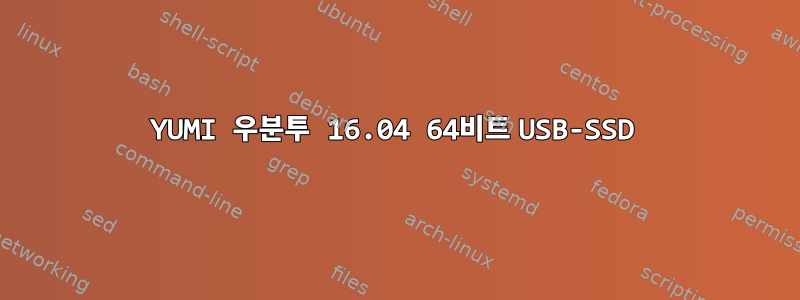
오랜 Windows 사용자입니다. 지난주에 저는 Windows 10에 질려서 YUMI를 사용하여 부팅 가능한 Ubuntu 16.04 64비트 USB 스틱을 만들었습니다.
지금까지 나는 내가 보는 것을 좋아한다! 소프트웨어를 설치하고 몇 가지를 시도해 보았습니다.
이제 내 질문은 새 SSD를 구입하고 여기에 YUMI USB Ubuntu를 설치/전송할 수 있느냐는 것입니다. 그러면 모든 소프트웨어를 다시 설치하고 지금까지 수행한 모든 작업을 설정할 필요가 없습니다. USB 우분투...
어떤 조언이나 도움이라도 환영합니다!
감사합니다!
답변1
설명을 요청할 수 있는 담당자가 충분하지 않으므로 SSD를 외부 디스크로 연결하는 대신 PC에 넣기를 원한다고 가정합니다.
먼저 부팅 가능한 USB로 부팅한 후 설치 아이콘을 더블클릭하세요. SSD를 대상 디스크로 선택하고 여기에 Ubuntu를 설치합니다. 설치가 완료된 후 컴퓨터를 다시 시작하지 마십시오. 폴더를 열고 /var/cache/apt/archives해당 내용을 SSD의 위치에 복사합니다 /home/user/Desktop/. 그런 다음 USB의 홈 폴더로 이동하여 Ctrl-H를 눌러 숨겨진 파일을 표시하고 홈 폴더의 모든 파일을 /home/user/SSD에 복사합니다. 개인 파일 외에도 애플리케이션 설정, 캐시 등이 복사됩니다.
이제 모든 파일이 SSD에 있으므로 소프트웨어를 다시 설치하기만 하면 됩니다. 머신을 다시 시작하고 SSD에서 부팅합니다. 파일 관리자 /home/user/Desktop(또는 파일을 저장한 위치)로 이동합니다. .deb창을 마우스 오른쪽 버튼으로 클릭하고 터미널에서 열기를 선택합니다. 터미널이 열리면 다음 명령을 입력하세요.
sudo dpkg -i *.deb
그리고 Enter를 누르세요. 모든 소프트웨어는 SSD에 설치됩니다. 명령이 완료되면 .deb복사된 모든 파일을 삭제할 수 있습니다. 해당 파일을 다시 사용할 필요가 없을 것입니다.
소프트웨어를 설치한 후 컴퓨터를 다시 시작할 필요가 없습니다.
답변2
몇 가지 소프트웨어를 설치하고 몇 가지를 시도해 보았습니다.
영구 Live CD를 사용하지 않는다고 가정합니다.
이 경우 재부팅하면 수행한 모든 작업이 손실됩니다.
새 SSD를 구입하고 여기에 YUMI USB Ubuntu를 설치/전송할 수 있습니다.
틀림없이.또는, GParted(이미 존재할 수 있음)를 설치 및 사용하고 Windows 옆에 파티션을 만들어 Ubuntu(또는 선택한 다른 Linux 배포판)를 설치할 수 있습니다.


